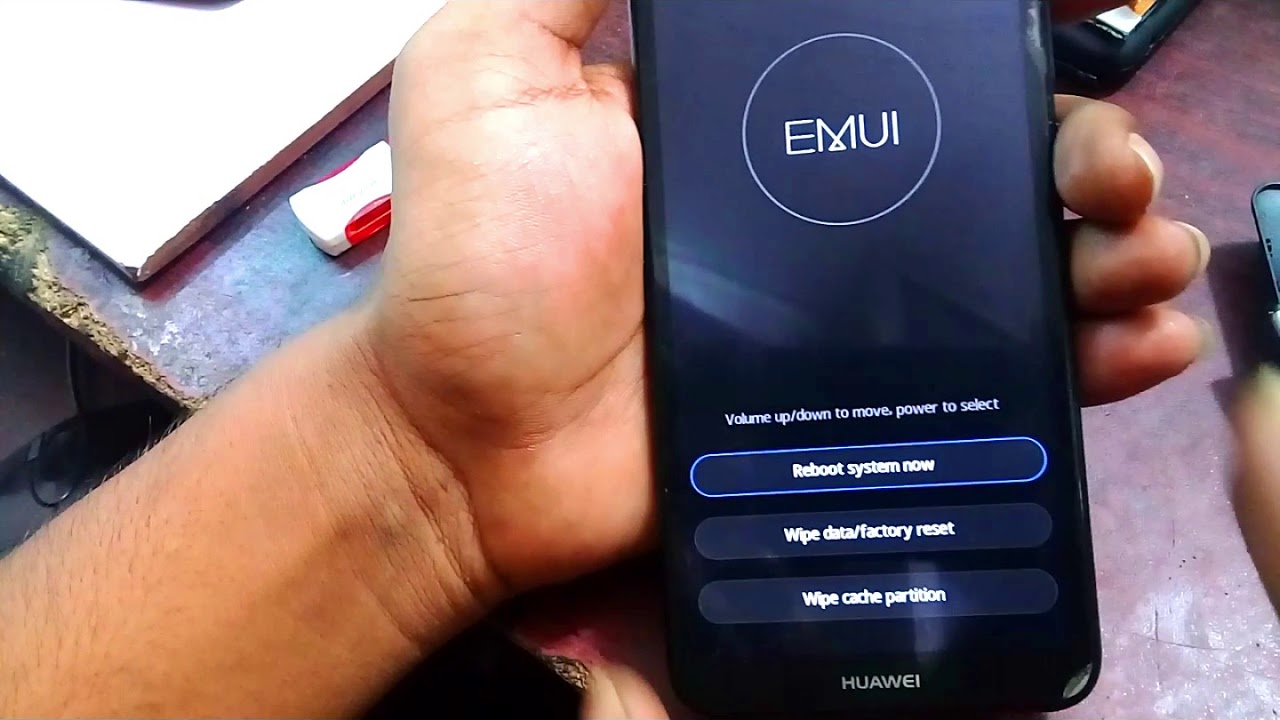
Việc reset điện thoại Android không chỉ đơn thuần là một thao tác kỹ thuật mà còn là giải pháp hữu hiệu giúp khôi phục thiết bị về trạng thái ban đầu, giải quyết các vấn đề như điện thoại bị chậm, đơ hoặc không hoạt động ổn định. Những ai thường xuyên sử dụng smartphone đều sẽ đôi lần gặp phải tình huống cần đến việc làm mới thiết bị của mình. Reset điện thoại được xem như một “khoảng lặng” trong cuộc sống số, nơi mà mọi dữ liệu, tương tác và cài đặt được dọn dẹp, mở ra một khởi đầu mới.
Process này cấp thiết, không chỉ khi bạn muốn bán lại điện thoại mà cả khi bạn gặp phải những vấn đề khó giải quyết. Tuy nhiên, trước khi nhấn nút “reset”, người dùng cần nắm rõ các phương pháp thực hiện, những lưu ý quan trọng cũng như cách để khôi phục lại dữ liệu sau khi đã “xóa sạch”.
Trong bài viết này, chúng ta sẽ đi sâu vào các phương pháp reset điện thoại Android, từ việc thực hiện qua menu cài đặt, hard reset bằng phím cứng đến tiến hành trong chế độ Recovery, cùng với những lưu ý bắt buộc trước khi thực hiện. Hãy cùng khám phá để có thể áp dụng một cách dễ dàng và hiệu quả nhất.
Các phương pháp reset điện thoại Android
Reset điện thoại Android có thể được thực hiện qua nhiều phương pháp khác nhau. Điều này cho phép người dùng linh hoạt chọn lựa theo từng tình huống cụ thể. Mỗi phương pháp sẽ mang lại những lợi ích riêng, từ việc dễ dàng thực hiện cho đến khả năng khôi phục thiết bị về trạng thái ban đầu một cách toàn diện. Dưới đây là những cách nổi bật và phổ biến mà người dùng có thể thực hiện:
- Reset qua menu Cài đặt: Đây là cách cơ bản và đơn giản nhất, giúp người dùng thực hiện reset mà không gặp quá nhiều khó khăn.
- Hard reset bằng phím cứng: Thích hợp cho những trường hợp điện thoại không phản hồi hoặc màn hình bị đơ, cho phép người dùng tiếp cận chế độ Recovery trực tiếp.
- Reset trong chế độ Recovery: Dành cho những ai đã quen với việc sử dụng phím cứng, giúp xử lý tình trạng khi điện thoại không thể khởi động.
Với những thông tin này, chúng ta sẽ đi sâu vào từng phương pháp để giúp mọi người có cái nhìn rõ ràng và chi tiết hơn.
Cách reset qua menu cài đặt
Reset qua menu cài đặt trên điện thoại Android là phương pháp đơn giản và rất dễ thực hiện. Người dùng chỉ cần truy cập vào ứng dụng Cài đặt và làm theo các bước hướng dẫn dưới đây. Đầu tiên, mở ứng dụng Cài đặt trên điện thoại. Tiếp theo, hãy tìm và chọn mục Sao lưu & đặt lại hoặc Quản lý chung tùy thuộc vào loại thiết bị mà bạn đang sử dụng. Sau đó, chọn Đặt lại dữ liệu gốc hoặc Khôi phục cài đặt gốc để bắt đầu quá trình với thông báo chuẩn bị xóa dữ liệu.
Các bước thực hiện reset qua menu Cài đặt:
- Mở ứng dụng “Cài đặt” trên điện thoại.
- Tìm và chọn mục “Sao lưu & đặt lại” hoặc “Quản lý chung”.
- Nhấn vào “Đặt lại dữ liệu gốc” hoặc “Khôi phục cài đặt gốc”.
- Bạn sẽ nhận được thông báo về dữ liệu sẽ bị xóa. Nhấn “Đặt lại điện thoại” để xác nhận.
- Nhập mật khẩu nếu có và chờ quá trình hoàn tất. Sau khi hoàn thành, thiết bị của bạn sẽ tự động khởi động lại.
Quá trình này sẽ xóa sạch mọi dữ liệu cá nhân trên thiết bị và đưa nó trở về trạng thái ban đầu. Điều này có thể so sánh như việc vẽ lại một bức tranh trắng sau khi nó đã đầy dấu vết của thời gian. Tuy nhiên, hãy cẩn trọng, vì mọi hình ảnh, video và danh bạ đều sẽ không còn nếu chưa được sao lưu. Đó chính là lý do tại sao việc sao lưu dữ liệu trước khi thực hiện reset là cực kỳ cần thiết để tránh những mất mát không đáng có.
Cách hard reset bằng phím cứng
Nếu bạn không thể truy cập vào menu cài đặt, việc thực hiện reset thông qua hard reset bằng phím cứng là một lựa chọn khả thi. Đây là một phương pháp mạnh mẽ và hữu dụng, đặc biệt Khi thiết bị của bạn đang rơi vào tình trạng “đơ” hoặc không phản hồi. Tuy nhiên, trước khi thực hiện, hãy đảm bảo rằng bạn đã chuẩn bị cho quá trình này.
Để thực hiện hard reset điện thoại Android bằng phím cứng, bạn có thể áp dụng một trong những phương pháp dưới đây:
Phương pháp 1: Sử dụng Tổ hợp phím cứng
- Tắt nguồn điện thoại: Để điện thoại không còn hoạt động, nếu màn hình cảm ứng bị treo, bạn có thể giữ phím nguồn cho tới khi điện thoại tắt hẳn.
- Nhấn tổ hợp phím:
- Đối với điện thoại có phím Home: Nhấn Volume Up + Home + Power đồng thời cho đến khi logo xuất hiện.
- Đối với điện thoại không có phím Home: Nhấn Power + Volume Up.
- Chọn chế độ Recovery: Sử dụng phím Volume để điều hướng đến “Wipe data/factory reset” và nhấn Power để xác nhận.
- Xác nhận: Tiếp tục chọn “Yes” và sau khi quá trình hoàn tất, chọn “Reboot system now” để khởi động lại máy.
Quá trình hard reset sẽ giúp очистить mọi lỗi phần mềm, đưa thiết bị trở về trạng thái ổn định như khi vừa mua. Nếu bạn đang cảm thấy như đang cầm một đứa trẻ cáu kỉnh, thì hard reset chính là chiếc gối giúp nó tìm lại giấc ngủ ngon lành.
Cách reset trong chế độ recovery
Chế độ Recovery là một công cụ mạnh mẽ để thực hiện các thao tác khôi phục trên thiết bị Android, bao gồm cả việc reset điện thoại. Để vào chế độ Recovery, người dùng cần khởi động lại điện thoại trong trạng thái tắt máy. Thao tác vào chế độ Recovery có thể thay đổi giữa các dòng điện thoại, nhưng quy trình chung vẫn tương tự.
Các bước thực hiện:
- Tắt điện thoại: Đảm bảo rằng điện thoại của bạn đã tắt hoàn toàn.
- Nhấn giữ các phím cứng một cách đồng thời: Với hầu hết các thiết bị Android, bạn sẽ cần nhấn tổ hợp gồm Volume Up + Power (hoặc kết hợp với phím Home nếu thiết bị có phím đó).
- Đến chế độ Recovery: Khi logo của nhà sản xuất xuất hiện, thả nút Power nhưng tiếp tục giữ nút Volume cho đến khi vào chế độ Recovery.
- Chọn Wipe data/factory reset: Sử dụng các phím Volume để duy chuyển và nút Power để xác nhận.
- Xác nhận việc reset: Chọn “Yes” để xác nhận và đợi một chút cho đến khi quá trình hoàn tất. Cuối cùng, chọn “Reboot system now” để khởi động lại điện thoại.
Khi hoàn thành, điện thoại của bạn sẽ được khôi phục về trạng thái xuất xưởng, như một trang giấy trắng đang chờ đợi bạn sáng tạo nên câu chuyện mới.
Những lưu ý trước khi thực hiện reset
Trước khi quyết định thực hiện reset điện thoại Android, người dùng cần lưu ý nhiều điểm quan trọng để đảm bảo quá trình này diễn ra suôn sẻ và không gặp phải bất kỳ rắc rối nào. Reset không chỉ đơn giản là việc xóa bỏ dữ liệu mà còn liên quan đến việc bảo vệ các thông tin và thiết lập quý giá. Vì vậy, hãy chuẩn bị cho mọi tình huống.
- Sao lưu dữ liệu: Trước tiên, hãy chắc chắn đã lưu trữ tất cả dữ liệu quan trọng như hình ảnh, video, danh bạ, các thông tin khác sẽ không thể phục hồi sau khi reset. Bạn có thể sử dụng Tài khoản Google hoặc các dịch vụ đám mây khác để lưu trữ dữ liệu an toàn.
- Năng lượng điện thoại: Đảm bảo điện thoại có đủ pin để hoàn thành quá trình reset. Điều này là rất thiết yếu vì nếu điện thoại tắt giữa chừng, sự cố có thể xảy ra.
- Khả năng đăng nhập tài khoản: Nếu điện thoại của bạn có cài đặt tài khoản Google hoặc thương hiệu như Samsung, hãy ghi nhớ thông tin đăng nhập của bạn. Sau khi reset, điện thoại có thể yêu cầu bạn nhập lại thông tin để xác minh tính hợp lệ.
- Suy nghĩ kỹ về lý do reset: Tìm hiểu rõ vì sao bạn cần thực hiện quá trình này, bởi nếu chỉ gặp vấn đề nhỏ, có thể tìm kiếm giải pháp khác như gỡ cài đặt ứng dụng không cần thiết hoặc khởi động lại máy sẽ hiệu quả hơn.
Đảm bảo sao lưu dữ liệu
Sao lưu dữ liệu trước khi thực hiện reset là vô cùng cần thiết để bảo vệ các thông tin quan trọng. Khi bạn quyết định reset thiết bị, mọi thứ trên máy, từ ảnh cho đến video, danh bạ, cài đặt sẽ bị xóa sạch. Đó là lý do tại sao việc lưu trữ dữ liệu vào dịch vụ đám mây hoặc bộ nhớ ngoài là bước không thể thiếu trong quá trình chuẩn bị.
Cách thực hiện sao lưu:
- Sao lưu lên Google Drive: Truy cập vào Cài đặt > Tài khoản và sao lưu > Sao lưu và khôi phục. Tại đây, bạn có thể chọn tài khoản Google để lưu trữ dữ liệu của mình.
- Sao lưu lên Samsung Cloud (nếu sử dụng điện thoại Samsung): Mở Cài đặt > Tài khoản và sao lưu > Samsung Cloud > Chọn dữ liệu mà bạn muốn sao lưu và thực hiện sao lưu.
- Sao lưu vào thẻ nhớ: Cắm thẻ nhớ vào điện thoại, Cài đặt > Tài khoản và sao lưu > Sao lưu và khôi phục và chuyển mọi dữ liệu sang bộ nhớ ngoài ở đây.
Quá trình này có thể so sánh như việc bạn chuẩn bị hành lý cho một chuyến đi dài. Không ai muốn rời khỏi nhà mà không mang theo thứ gì cần thiết, dữ liệu cũng vậy. Sao lưu đầy đủ dữ liệu trước khi reset sẽ đảm bảo rằng bạn sẽ không phải lo lắng về việc mất mát thông tin quan trọng sau này.
Kiểm tra pin và tình trạng kết nối mạng
Trước khi bắt đầu quá trình reset, hãy kiểm tra tình trạng pin và kết nối mạng trên điện thoại của bạn. Pin yếu hoặc tình trạng kết nối không ổn định có thể dẫn đến các sự cố không mong muốn trong quá trình thực hiện, khiến cho việc reset không hoàn tất hoặc làm cho thiết bị gặp vấn đề sau đó.
Các bước kiểm tra:
- Kiểm tra pin: Dùng ứng dụng AccuBattery để theo dõi tình trạng pin, hoặc bạn cũng có thể nhập mã 4636 vào ứng dụng gọi điện và chọn Battery Information để xem thông tin chi tiết về pin. Nếu pin đã quá cũ hoặc bị chai, hãy xem xét việc thay thế nó trước khi reset.
- Kiểm tra kết nối mạng: Đảm bảo rằng điện thoại của bạn không gặp vấn đề về mạng. Bạn có thể kiểm tra tính ổn định của kết nối WiFi, mạng di động, hoặc Bluetooth bằng cách thử truy cập vào một số trang web hoặc kết nối với thiết bị Bluetooth khác. Một kết nối mạng ổn định giúp đảm bảo rằng bạn có thể cập nhật ứng dụng hoặc dữ liệu một cách dễ dàng sau khi reset.
- Kiểm tra khả năng khôi phục quá trình: Trong mỗi trường hợp khi điện thoại bạn gặp vấn đề, hãy chắc chắn có một bản sao chép bằng tay hoặc qua các dịch vụ lưu trữ trực tuyến khác để dễ dàng khôi phục dữ liệu sau này.
Tình trạng pin và mạng không chỉ là những yếu tố kỹ thuật mà nó còn là biểu hiện cho trạng thái sức khỏe của thiết bị. Giống như một chiếc máy bay cần nhiên liệu và kết nối tốt để cất cánh, điện thoại cũng vậy, trước khi reset, mọi thứ nên được kiểm tra để đảm bảo bạn không gặp bất kỳ trở ngại nào.
Ghi nhớ thông tin tài khoản
Việc ghi nhớ thông tin tài khoản trước khi thực hiện reset là một bước rất quan trọng, đặc biệt là khi bạn cần đăng nhập lại vào thiết bị sau khi quá trình hoàn tất. Nhiều người tiêu dùng thường không nghĩ rằng việc này thực sự là cần thiết, nhưng việc quên thông tin tài khoản có thể biến một quy trình đơn giản thành một chuỗi rắc rối hơn bao giờ hết.
Những điểm cần lưu ý:
- Tài khoản Google: Khi reset, điện thoại sẽ yêu cầu bạn đăng nhập lại vào tài khoản Google mà bạn đã sử dụng trước đó. Đảm bảo rằng bạn đã ghi nhớ hoặc lưu giữ email cùng mật khẩu của tài khoản này.
- Tài khoản thương hiệu: Nếu bạn đang sử dụng điện thoại từ một thương hiệu cụ thể như Samsung, Xiaomi hay Oppo, hãy chắc chắn rằng bạn cũng lưu ý đến thông tin tài khoản của những tương hiệu này. Các thiết bị này thường yêu cầu xác minh tài khoản sau khi vừa thực hiện reset.
- Các tài khoản ứng dụng khác: Ngoài tài khoản Google, ứng dụng khác mà bạn đã thiết lập tài khoản cũng cần được ghi nhớ. Đảm bảo rằng bạn đã lưu lại thông tin tài khoản cho các ứng dụng như mạng xã hội, ngân hàng hoặc các ứng dụng quan trọng khác.
Khi bạn đã ghi nhớ hoặc lưu giữ thông tin tài khoản của mình, bạn sẽ cảm thấy thoải mái hơn trước khi thực hiện quá trình reset. Đây giống như việc có bản đồ trong tay trước mỗi cuộc hành trình. Thay vì lo lắng về việc đi sai đường, bạn có thể tận hưởng từng khoảnh khắc trong chuyến đi của mình.
Hướng dẫn reset cho từng dòng điện thoại Android
Việc reset điện thoại Android không chỉ cần thiết mà còn rất dễ thực hiện, tùy theo từng dòng máy khác nhau. Mỗi dòng điện thoại sẽ có một hướng dẫn riêng biệt, nhưng quy trình tổng thể thường tương tự nhau. Trước khi tiến đến phần hướng dẫn chi tiết về từng loại máy, hãy nhớ rằng những điều cần lưu ý trước đó vẫn luôn giữ vị trí quan trọng nhất.
Hướng dẫn reset điện thoại Samsung
Đối với điện thoại Samsung, việc reset có thể thực hiện khá nhanh chóng qua hai cách phổ biến dưới đây:
- Reset thông qua Cài đặt:
- Vào Cài đặt > Quản lý chung > Đặt lại > Khôi phục cài đặt gốc. Hệ thống sau đó sẽ hiển thị thông tin xóa và xác nhận.
- Sử dụng Recovery Mode:
- Tắt nguồn rồi nhấn giữ đồng thời nút Tăng âm lượng + Nút Home + Nút Nguồn để vào chế độ Recovery. Từ đó, hãy chọn Wipe data/factory reset và xác nhận để thực hiện quá trình reset.
- Xác nhận quá trình: Sau khi hoàn tất, hãy chọn “Reboot system now” để khởi động lại thiết bị.
Hướng dẫn reset điện thoại Xiaomi
Khi sử dụng điện thoại Xiaomi, người dùng có hai cách dễ thực hiện như sau:
- Thông qua Cài đặt:
- Mở ứng dụng Cài đặt và chọn Cài đặt bổ sung. Vào mục Sao lưu và khôi phục, chọn Xóa mọi dữ liệu và thực hiện xác nhận.
- Sử dụng phím vật lý:
- Tắt nguồn điện thoại. Nhấn giữ đồng thời nút Nguồn + Nút tăng âm lượng cho tới khi logo Xiaomi xuất hiện. Dùng phím âm lượng để điều hướng đến Wipe data và chọn Wipe All Data để xác nhận.
Hướng dẫn reset điện thoại Oppo
Đối với điện thoại Oppo, có hai cách thực hiện:
- Thông qua Cài đặt:
- Vào Cài đặt > Cài đặt bổ sung > Sao lưu & đặt lại > Đặt lại dữ liệu về trạng thái ban đầu và xác nhận để hoàn tất quá trình.
- Sử dụng phím vật lý:
- Nhấn giữ nút Nguồn + Giảm âm lượng cho tới khi logo OPPO xuất hiện. Chọn ngôn ngữ và tìm đến mục Wipe Data, sau đó thực hiện chọn Wipe all data và xác nhận.
Hướng dẫn reset điện thoại Huawei
Thực hiện theo hướng dẫn dưới đây cho các dòng điện thoại Huawei:
- Huawei P Series:
- Tắt điện thoại, nhấn giữ đồng thời nút Nguồn + Giảm âm lượng cho đến khi vào chế độ Recovery. Tiến hành chọn Wipe data/factory reset từ menu.
- Huawei Mate Series:
- Hãy thực hiện tương tự như trên. Sau khi vào chế độ Recovery, chọn Wipe data/factory reset và làm theo hướng dẫn.
Hướng dẫn reset điện thoại Vsmart
Vsmart cũng có những phương pháp đơn giản mà người dùng có thể tham khảo:
- Vsmart Joy và Active Series:
- Tắt máy hoàn toàn. Nhấn giữ nút Giảm âm lượng + Nút Nguồn cho đến khi logo xuất hiện, sau đó thả nút Nguồn nhưng tiếp tục giữ nút Giảm âm lượng.
- Khi vào chế độ Recovery, sử dụng nút âm lượng để chọn Wipe data/factory reset và nhấn nút Nguồn để xác nhận. Đối với dòng Vsmart Bee hay Star, thực hiện tương tự các bước này và chọn Reboot system now để khởi động lại thiết bị.
Hướng dẫn reset điện thoại Asus
Đối với điện thoại Asus, cách reset theo từng dòng máy Android:
- Dòng máy Android 7 và các phiên bản trước:
- Vào Cài đặt > Sao lưu & thiết lập lại > Khôi phục cài đặt gốc.
- Dòng máy Android 8:
- Vào Cài đặt > Hệ thống > Đặt lại > Khôi phục cài đặt gốc.
Hướng dẫn reset điện thoại HTC
Đối với điện thoại HTC, bạn có thể thực hiện theo các bước sau:
- Phần mềm:
- Vào Cài đặt > Sao lưu & đặt lại > Khôi phục cài đặt gốc và nhập mã PIN hoặc mật khẩu khi được yêu cầu.
- Chế độ Recovery:
- Tắt điện thoại, nhấn giữ đồng thời nút Giảm âm lượng + Nút nguồn cho đến khi xuất hiện menu Recovery. Sử dụng các nút âm lượng để chọn Wipe Data/Factory Reset và nhấn nút nguồn để xác nhận.
Lợi ích và lý do cần reset điện thoại Android
Việc thực hiện reset điện thoại Android không chỉ giúp khôi phục thiết bị mà còn mở ra nhiều lợi ích cho người sử dụng. Khi mà cuộc sống ngày càng trở nên bận rộn và công nghệ phát triển không ngừng, việc chăm sóc smartdevice của bạn càng quan trọng hơn bao giờ hết.
Giải quyết tình trạng điện thoại chậm
Khi điện thoại ngày càng trở nên chậm chạp, thường xuyên treo, hoặc ứng dụng không phản hồi nhanh chóng, rất có thể là do một lượng lớn dữ liệu và ứng dụng không cần thiết đã tích tụ trong máy. Reset điện thoại sẽ giúp giải phóng bộ nhớ, khôi phục điều chỉnh các cài đặt để điện thoại hoạt động như mới.
- Khôi phục hiệu suất: Giống như chúng ta thức dậy vào buổi sáng sau một giấc ngủ say, reset sẽ giúp điện thoại “tỉnh táo” và hoạt động mượt mà hơn.
- Giải quyết xung đột phần mềm: Reset giúp loại bỏ các lỗi lập trình hoặc cấu hình không đồng bộ giữa các ứng dụng, giúp khôi phục tính ổn định cho thiết bị.
Khắc phục xung đột phần mềm
Khi điện thoại gặp phải các vấn đề về phần mềm như tự động tắt, ứng dụng không phản hồi hay thiết bị bị treo, việc reset cài đặt gốc sẽ là sự lựa chọn tối ưu. Xung đột phần mềm có thể phát sinh từ hàng ngàn nguyên nhân khác nhau và reset như một chiếc chìa khóa có thể mở cánh cửa để trở về trạng thái ban đầu, không còn sự rối ren.
- Xóa bỏ ứng dụng không cần thiết: Khi reset, mọi ứng dụng không cần thiết sẽ bị xóa sạch, giúp không gian lưu trữ rộng rãi hơn cho những ứng dụng mới.
- Bảo trì thiết bị: Việc reset không chỉ giúp xóa bỏ xung đột mà còn gia tăng tuổi thọ cho smartphone của bạn, giúp người dùng có một thiết bị bền lâu và có hiệu suất tốt hơn.
Xóa toàn bộ dữ liệu để bán máy
Khi có ý định bán hoặc tặng điện thoại, việc reset không chỉ để bảo vệ thông tin cá nhân mà còn nâng cao giá trị của thiết bị. Những người mua tiềm năng thường thiên về những thiết bị sạch sẽ và mới mẻ, reset chính là cách tiết kiệm thời gian.
- Đảm bảo an toàn thông tin cá nhân: Khi reset, thông tin cá nhân sẽ không bị lộ ra ngoài, giúp bảo vệ quyền riêng tư của bạn.
- Tạo ấn tượng với người mua: Một chiếc điện thoại được reset về trạng thái gốc luôn mang lại cảm giác như mới, điều này tăng thêm sức hấp dẫn cho người mua.
Câu hỏi thường gặp
Có cần phải sao lưu dữ liệu trước khi reset không?
Có, việc sao lưu dữ liệu trước khi reset là rất quan trọng nhằm bảo vệ các thông tin và dữ liệu quý giá mà bạn không muốn mất.
Reset có làm mất bảo hành thiết bị không?
Thông thường, việc reset cài đặt gốc không ảnh hưởng đến bảo hành thiết bị. Tuy nhiên, nếu trong quá trình đó bạn can thiệp vào phần mềm, có thể làm mất bảo hành.
Làm thế nào để khôi phục dữ liệu sau reset?
Sau khi reset, bạn có thể khôi phục dữ liệu bằng cách đăng nhập lại vào tài khoản Google hoặc nhập các file đã sao lưu trước đó từ máy tính hoặc đám mây.
Khi nào thì nên thực hiện reset?
Reset nên được thực hiện khi điện thoại của bạn gặp phải các vấn đề nghiêm trọng như chậm chạp, đơ máy, hoặc khi bạn muốn bán/tặng thiết bị.
Có cách nào khác để cải thiện hiệu suất điện thoại không?
Ngoài việc reset, bạn có thể thực hiện các biện pháp khác như gỡ ứng dụng không cần thiết, cập nhật hệ điều hành hoặc cài đặt lại các ứng dụng quan trọng.
Danh sách những điểm cần nhớ
- Sao lưu dữ liệu trước khi reset để tránh mất thông tin.
- Kiểm tra tình trạng pin và kết nối mạng để đảm bảo quá trình reset diễn ra suôn sẻ.
- Ghi nhớ thông tin tài khoản để dễ dàng khôi phục sau khi reset.
- Hiểu các hướng dẫn cho từng dòng điện thoại để thực hiện đúng cách.
- Reset là giải pháp hiệu quả để cải thiện hiệu suất và khôi phục cài đặt gốc.
Kết luận
Việc reset điện thoại Android là một bước quan trọng và cần thiết để giúp thiết bị hoạt động ổn định hơn. Qua bài viết này, bạn đã tìm hiểu được những cách thực hiện đầy đủ và chi tiết, từ reset qua menu cài đặt cho đến hard reset bằng phím cứng, cũng như những điều cần lưu ý trước mỗi lần reset. Hãy lưu giữ những thông tin quan trọng và đảm bảo rằng mọi thứ đã được sao lưu để tự tin tiến hành.
